AI ツールを使用して YouTube ショートを自動化する方法 [2023 年]
公開: 2023-10-17短編動画はあらゆるソーシャル メディア プラットフォームで大きな注目を集めていますが、長編動画の人気は失われています。 短い形式のビデオは、短時間で楽しませたり、情報を提供したりできるため人気がありますが、長い形式のビデオはコンテンツから情報を抽出するのに時間を費やす必要があります。 そのため、すべてのソーシャル メディア プラットフォームには、YouTube ショートや Instagram リールなどの短いビデオを共有するオプションが用意されています。 しかし、多くの YouTube ショート チャンネルが動画を自動化していることをご存知ですか?
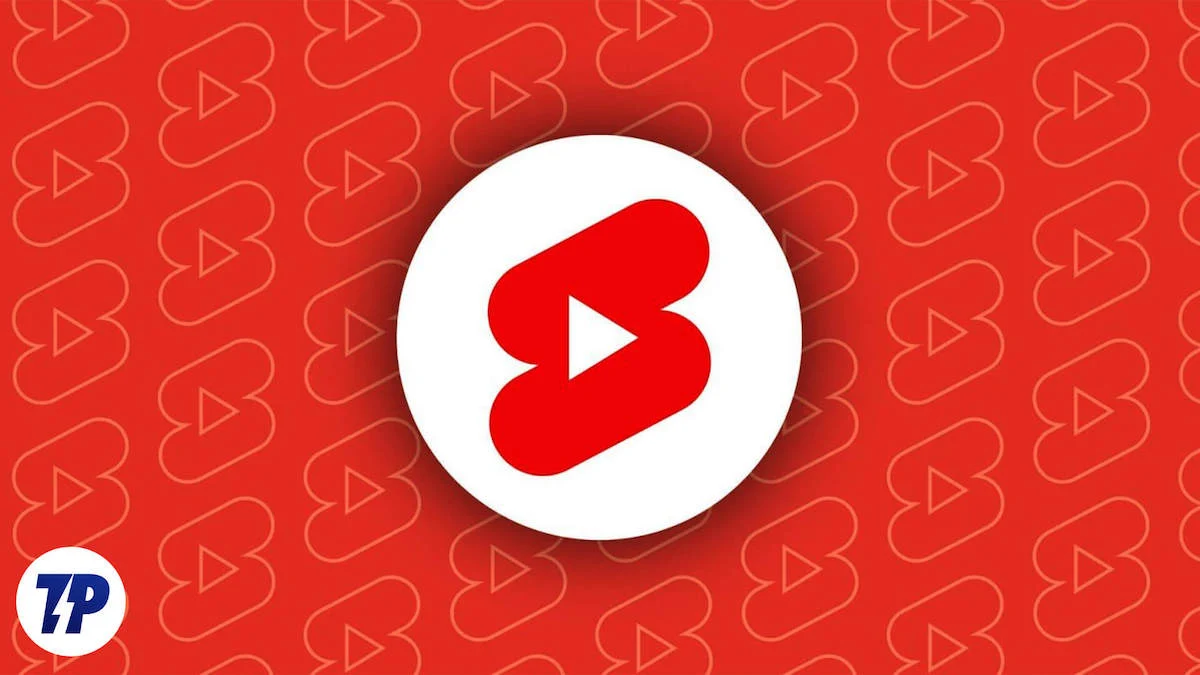
コンテンツ クリエイターであれば、YouTube ショート チャンネルの方がチャンネルの露出を増やし、長編動画を投稿する通常のチャンネルよりも早く成長できることをよくご存じでしょう。 YouTube ショートは、YouTube でより早くお金を稼ぐ方法でもあります。 しかし、銀行口座にお金を流し込む牽引力を得るには、一貫性を保ち、ニッチ市場に応える高品質の動画を作成する必要があります。
このガイドでは、2 つのツールだけで複数の YouTube ショートビデオを作成および自動化する方法を説明します。 これらのビデオを自分の YouTube チャンネルに投稿して、収益を得ることができます。 複数の YouTube ショートとは、わずか数分で何百ものショートを作成できることを意味します。 すぐに始めましょう。
目次
どのツールを使用するのでしょうか?また、それらは無料で使用できますか?
YouTube ショートを自動化し、そのプロセスを示すために、人気のある AI 会話ツール ChatGPT と写真とビデオの作成および編集ツールである Canva を使用します。 どちらのプラットフォームでも有料版が利用可能ですが、YouTube ショートを自動化するには Canva Pro が必要です。 コンテンツには ChatGPT の無料版を使用できますが、複数の YouTube ショートを作成するには、Canva の Pro バージョンが必要です。
この方法で作成されたショート動画は著作権フリーですか?
それは正しい。 他の人のコンテンツをコピーして自分のチャンネルに無料で投稿する方法は紹介しません。 これらの動画は著作権フリーであり、的を射ていれば、YouTube アカウントの収益化に役立ちます。
YouTube ショートを自動化するにはどうすればよいですか?

このガイドは 2 つの部分に分かれています。 最初の部分では、ChatGPT を使用して YouTube ショートのコンテンツを作成する方法について説明します。 もちろん、独自のアイデアがある場合は ChatGPT を省略することもできますが、コンテンツを Canva に添付する方法の手順に従ってください。 とにかく、ChatGPT を使用して YouTube ショートのコンテンツを作成する手順を見てみましょう。
ChatGPTでコンテンツを作成する
- お気に入りの Web ブラウザで https://chat.openai.com/ にアクセスします。
- 初めて使用する場合は、ChatGPT に登録し、資格情報でログインする必要があります。
- ここからが重要な部分です。 ChatGPT に任意の数のファクトを作成し、以下のガイドラインに従うように依頼します。
- 1 つの列がトピック、列 2 がパート 1、列 2 がパート 2 になるように、ファクトを表にフォーマットします。
- 事実が重複していないことを確認してください。
- ニッチを定義します。 たとえば、心理学の事実、片思いの事実、男性/女性の事実、恋愛の事実などです。
- 事実が魅力的で、二極化していて、どのような状況の誰にとっても共感できるものであることを確認してください。
- 読書のグレードを設定します。
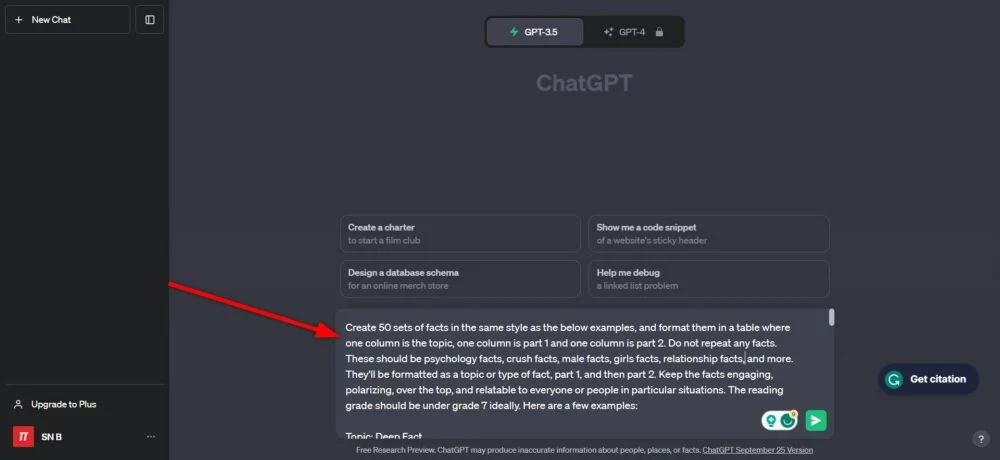
- 説明を入力したら、 Enterキーを押し、ChatGPT が結果を表示するまで待ちます。
- 以下のスクリーンショットに示すように、コンテンツがテーブルに生成されていることがわかります。
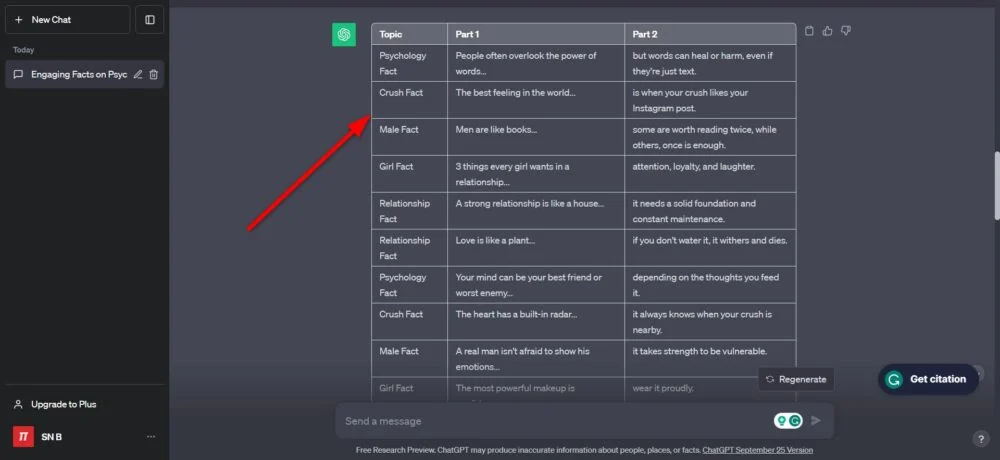
- テーブル内のすべてのコンテンツを選択してコピーします。
このセクションはここで終わります。 さて、次のツールに進みます。このツールを使用すると、YouTube ショートを自動化し、何百もの動画を作成できます。
Canvaでビデオを作成する
- 上のセクションに示すように ChatGPT のコンテンツをコピーした後、ブラウザで Canva Web サイトにアクセスします。
- 上で述べたように、この方法を使用するには Pro アカウントが必要です。 お持ちでない場合は、学校、大学、または友人にプロ アカウントへのアクセスを許可してもらってください。 次に、資格情報を使用してログインします。
- 検索バーをクリックして「 YouTube ショート 」と入力します。 YouTube ショート動画の検索結果を選択してフォーマットを開きます。
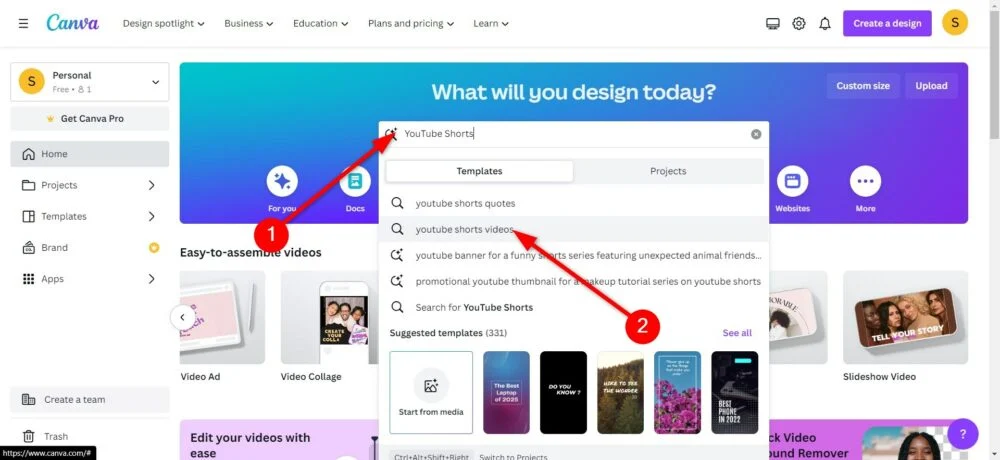
- [空白の作成]をクリックします。
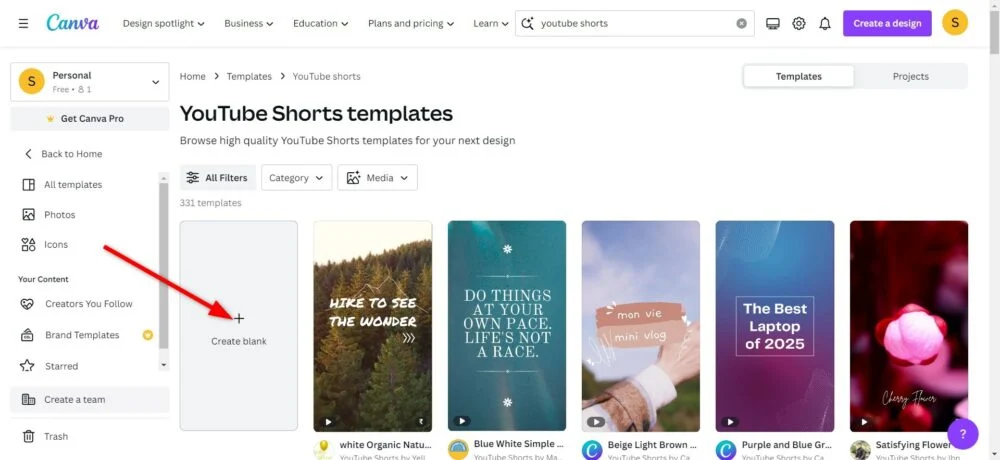
- 次に、表示される空のテンプレートに、すべての YouTube ショートに表示される背景を追加する必要があります。 そのためには、左側のペインで[アプリ]をクリックします。
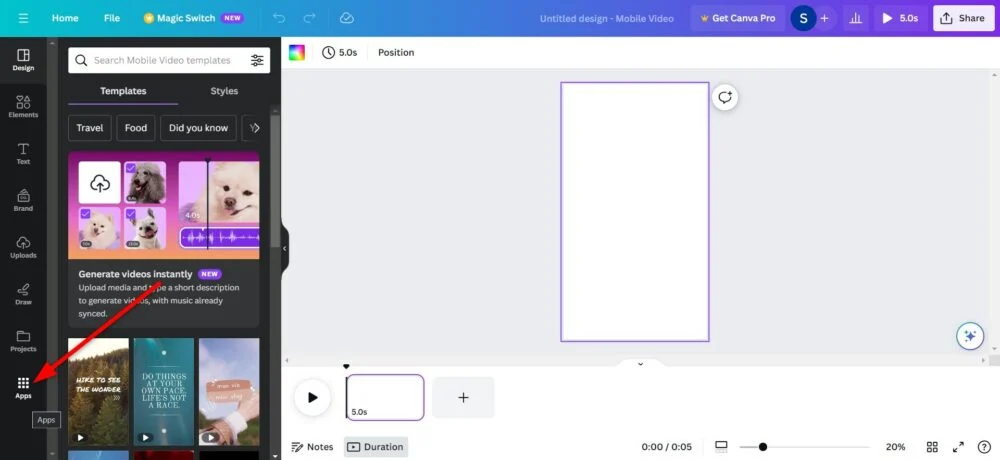
- 下にスクロールして[ビデオ]をクリックします。
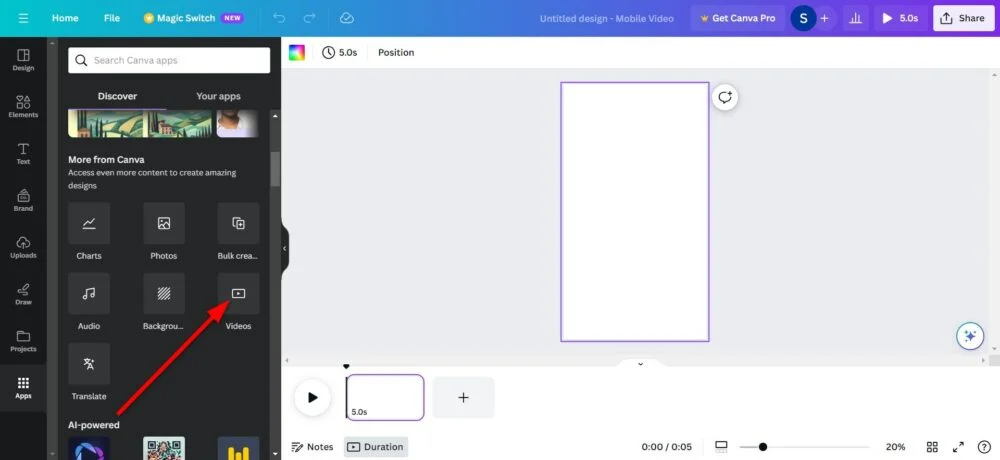
- 検索バーには、基本的に背景として必要なものを何でも入力できます。 たとえば、「ビーチ」と入力すると、ビーチの背景ビデオが表示されます。
- いずれかのビデオを選択し、ドラッグ アンド ドロップしてテンプレートに追加します。 ビデオで示されている場所にドロップして、テンプレート全体を埋めてみます。
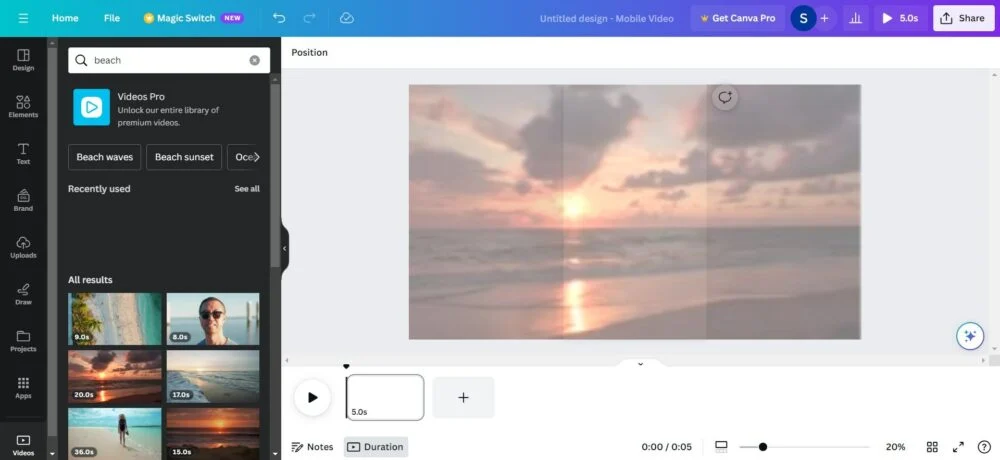
- ビデオの上にある上部のメニュー バーにあるはさみアイコンをクリックしてカットします。 ビデオの長さは、作成しているコンテンツによって異なります。 この例では、ビデオを 6 秒にカットし、 [完了]ボタンをクリックします。
- ChatGPT から Canva にデータをインポートするには、左側のペインで[テキスト]をクリックします。
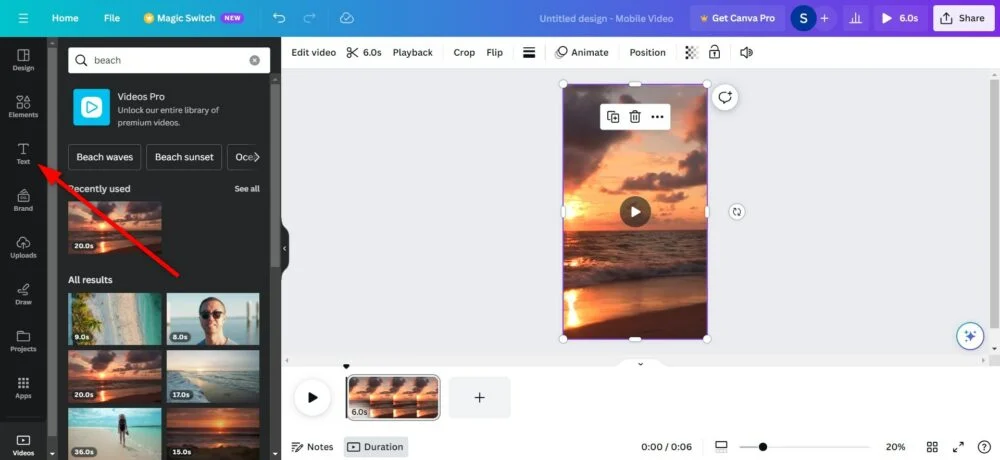
- [見出しの追加]を選択します。
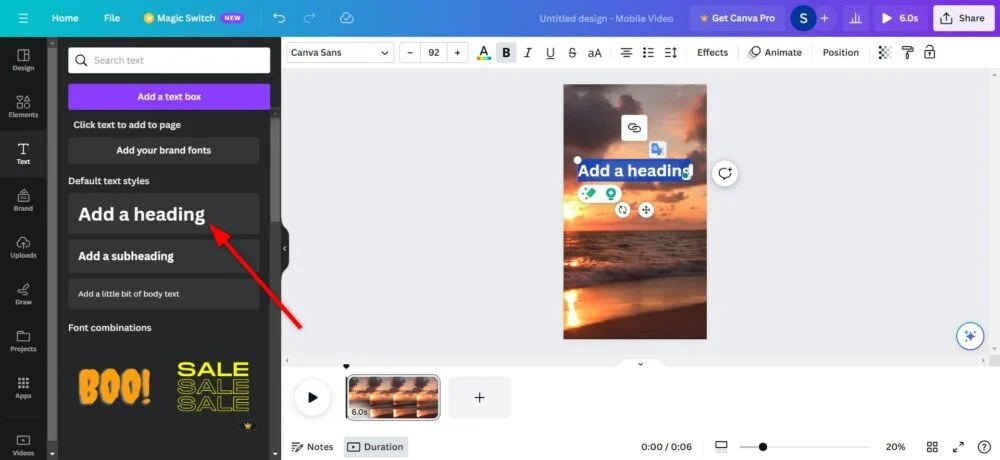
- ビデオ上でテキストを表示する位置にテキスト ボックスを調整します。
- 見出しボックス内のテキストをTopicに変更します。
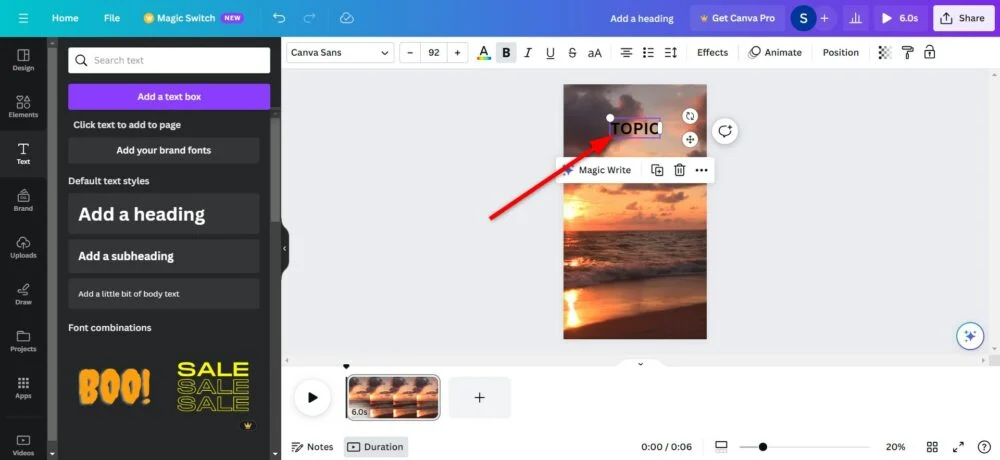
- テキストの色や背景色などを使用してテキストをフォーマットします。
- パート 1とパート 2のデータに対して、同じテキスト ボックスを 2 回複製します。
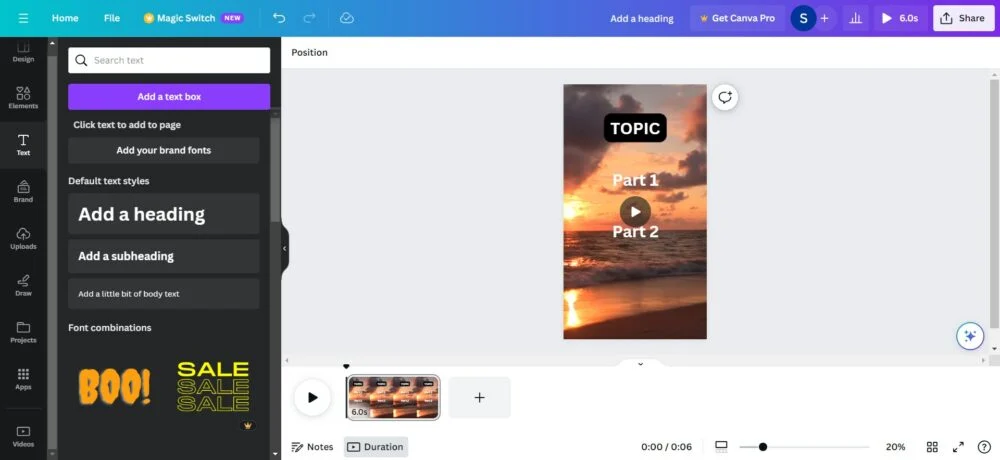
- [パート 1]ボックスを右クリックし、 [タイミングの表示]オプションを選択して、ビデオ内でパート 1ボックスが表示される時間を調整できます。
- Part 2ボックスでも同じタイミングを調整します。
- 次に、データを追加するには、左側のペインで[アプリ]をクリックし、 [一括作成]オプションを選択します。
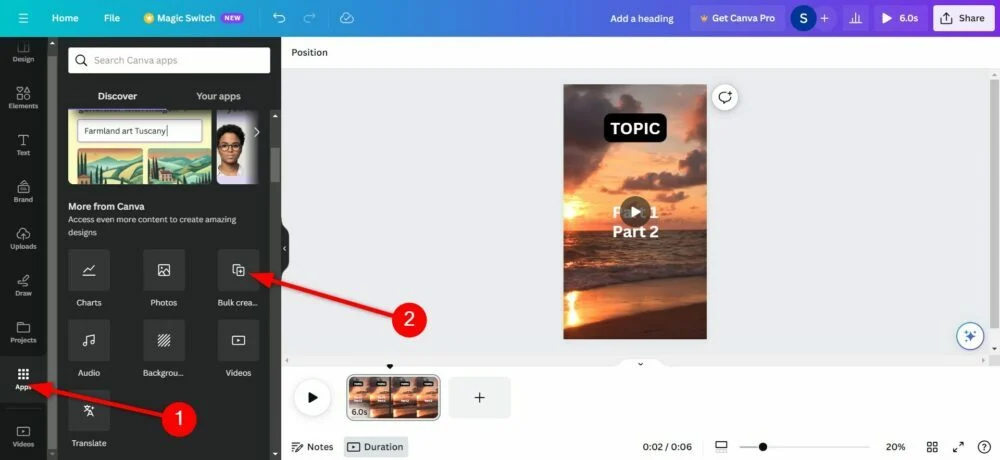
- [データを手動で入力する]を選択します。
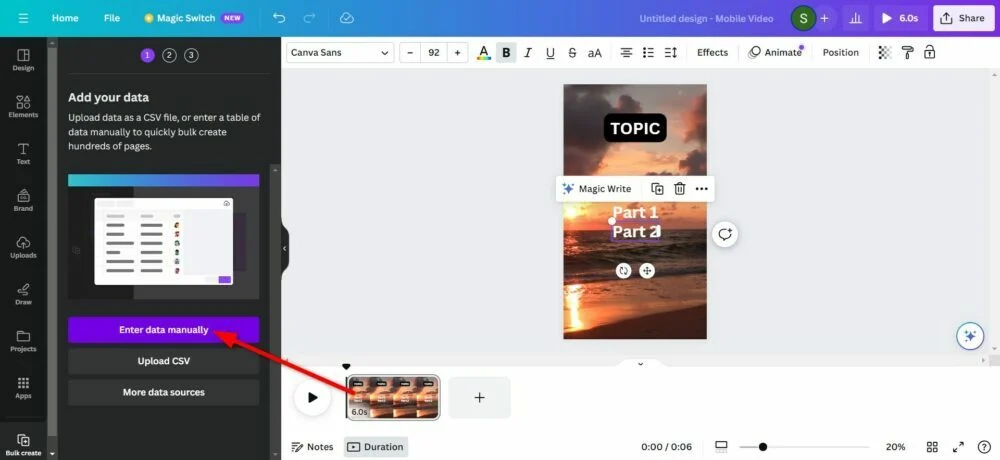
- 「名前」という最初の列をクリックし、右クリックして ChatGPT からコピーしたデータを貼り付けます。
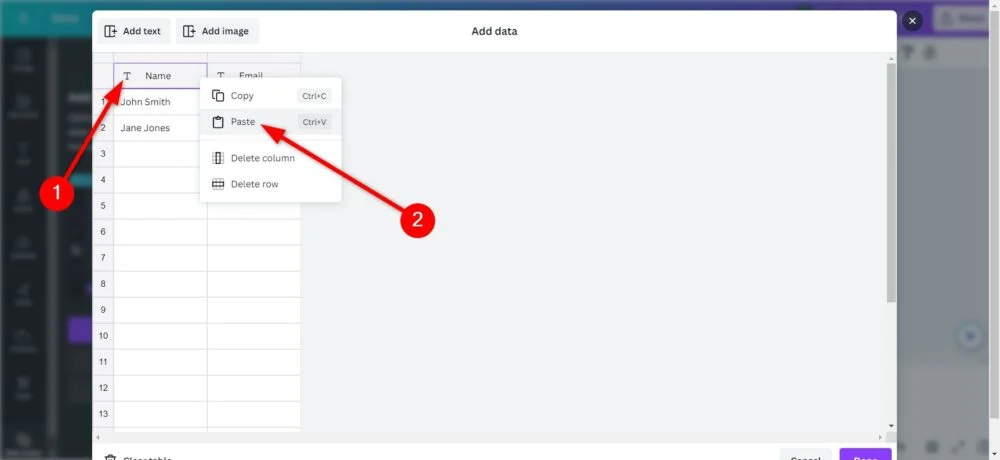
- データがコピーされるとこのようなものが表示されます。 すべてのデータは適切にフォーマットされ、トピックは独自の列の下に、事実はパート 1 およびパート 2 列の下に表示されます。
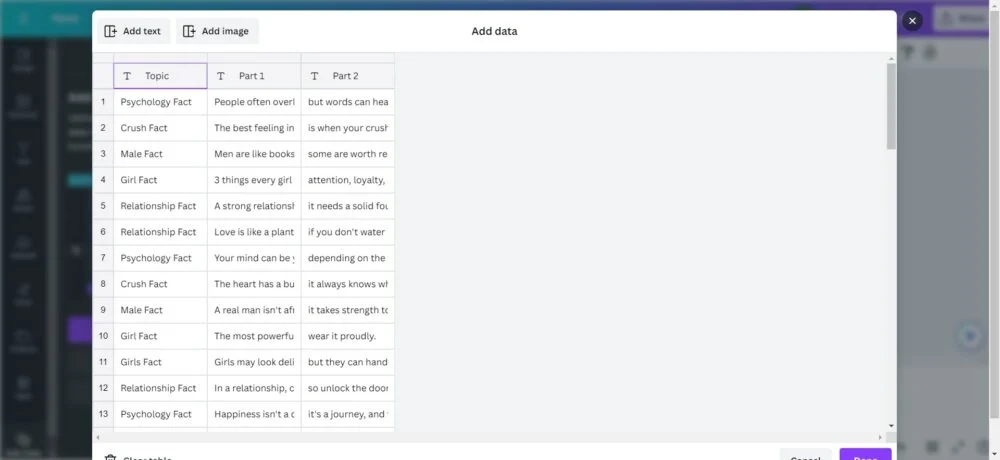
- 「完了」をクリックします。
- [トピック]ボックスを右クリックし、 [データの接続]を選択します。
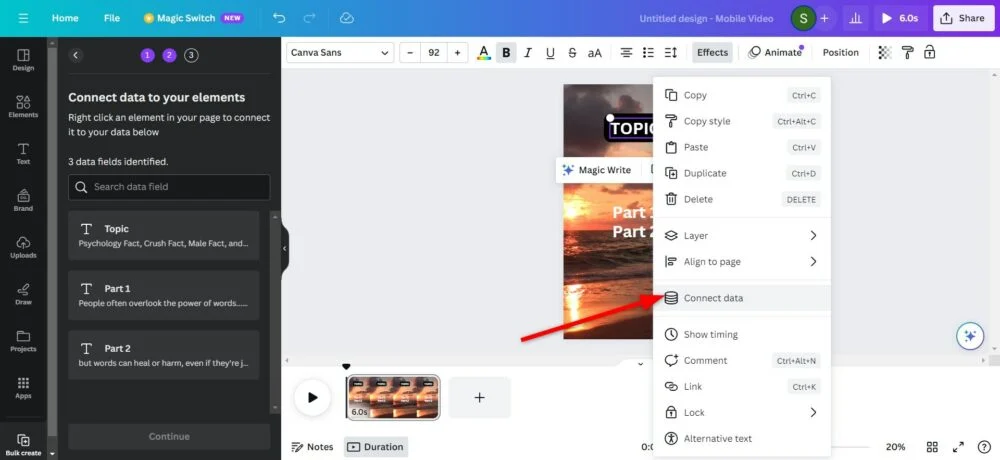
- トピックを選択します。 トピック ボックスに中括弧が表示され、データが添付されていることを確認できます。 パート 1 ボックスとパート 2 ボックスでも同じことを行います。
- 左側のペインで「続行」をクリックします。
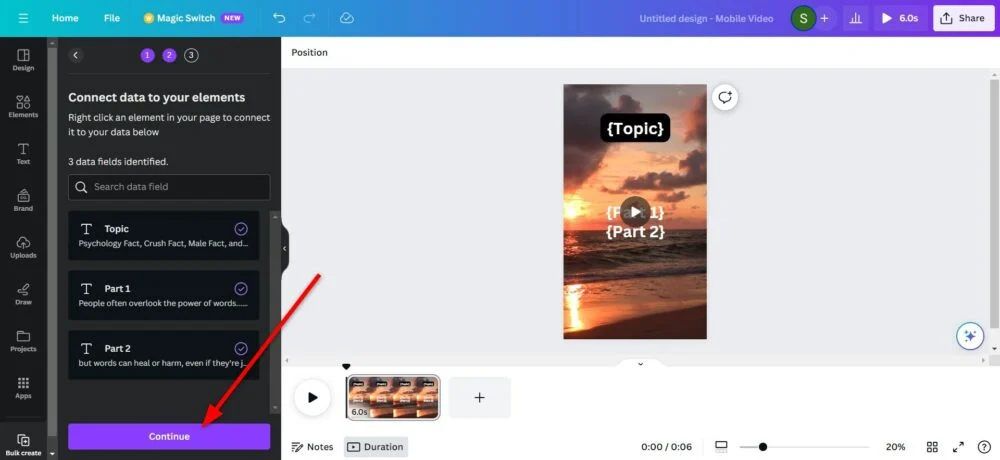
- [(56) ページを生成]をクリックします。 接続したデータ量によって数値は異なります。
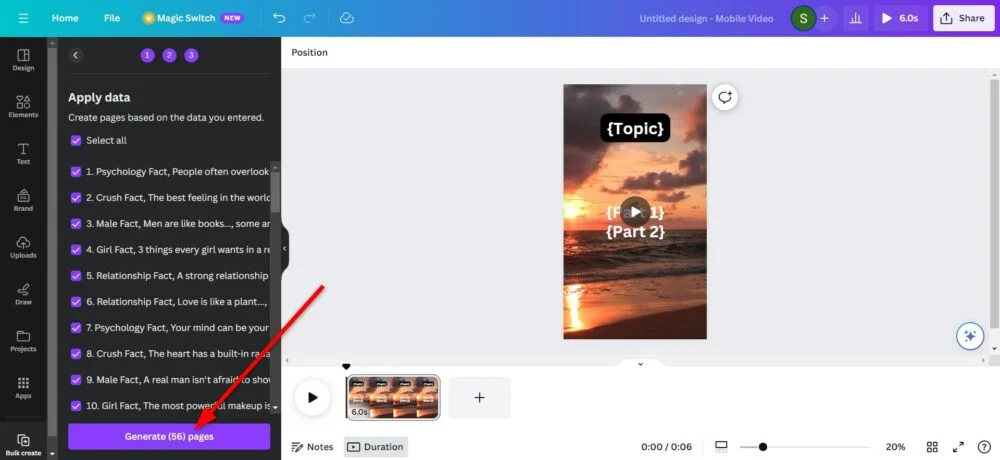
出来上がり! ChatGPT と Canva を使用して 56 本のビデオを作成しました。 あとは、ビデオをエクスポートして YouTube チャンネルで共有し、できればページを収益化して数ドルを稼ぐだけです。

自動化して YouTube ショートを一括作成する
YouTube ショートを自動化し、複数の動画を YouTube チャンネルに公開するために必要なのはこれだけです。 これは、テキストベースの動画を好む視聴者をターゲットにしている場合に効果的です。 YouTube ショートを好む人は多くありません。 いいえ、フォーマットについて話しているのではありません。 YouTube ショートに詰め込まれているコンテンツ (そう、不快なコンテンツ) について話しているのです。 そうしたユーザーのために、YouTube ショートを無効にする方法を説明した特別ガイドを作成しました。
